- A+
3DMax怎么建模薯片包装袋?3DMax薯片包装袋建模教程
3DMax建模薯片包装袋操作步骤:
01. 在前视图中创建一个长方体,将其长度设置为100,宽度设置为80,高度设置为25。长度段、宽度段、高度段为1;如图所示。
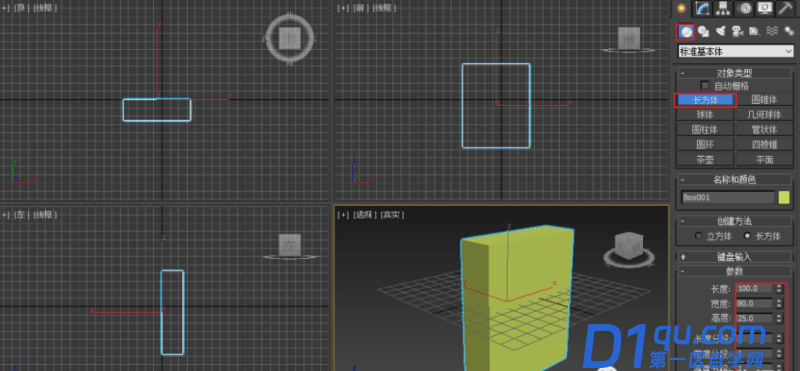
02. 点击鼠标右键,将长方体转换为可编辑多边形,如图所示。
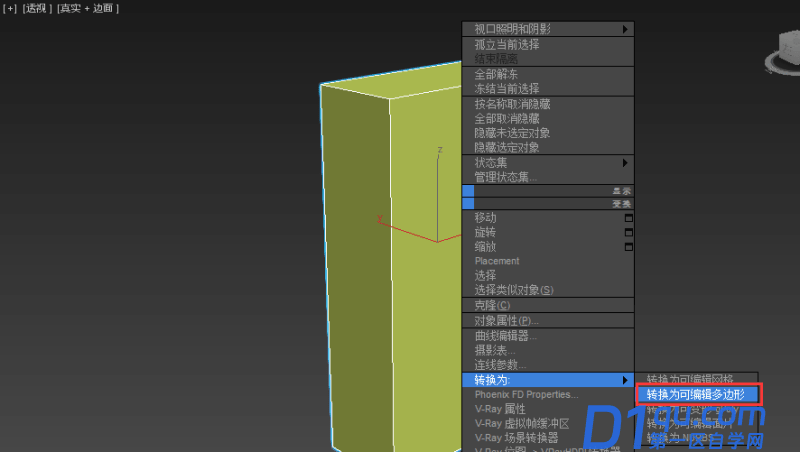
03. 在修改面板中,选择“边”层,选择视图中长方体所示的边,点击“连接设置”,如图所示。
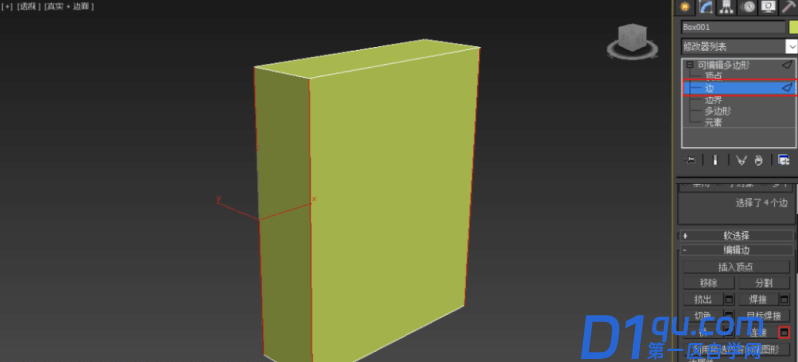
将连接段设置为2,连接滑块设置为99,使新连接的两个线段分别位于长方体的顶部和底部。
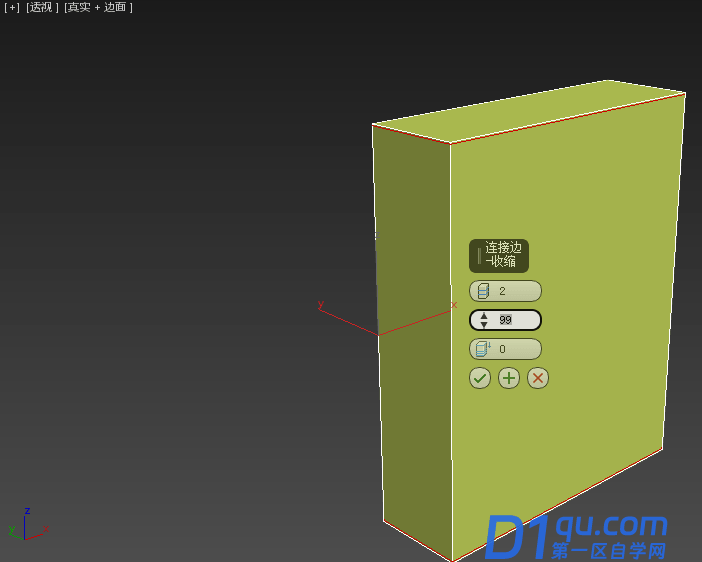
04. 选择视图中长方体所示的边(注意有4条边按2测量),点击“连接设置”,如图所示。
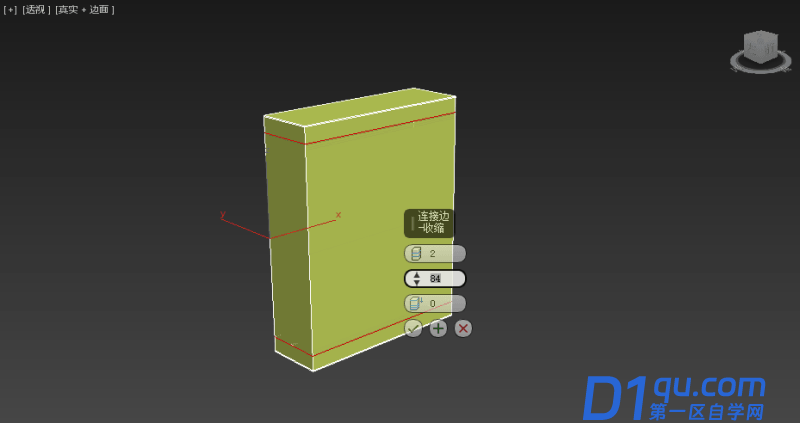
将连接线段设置为2,连接滑块设置为84,使两个新连接的线段位于如图所示的位置。
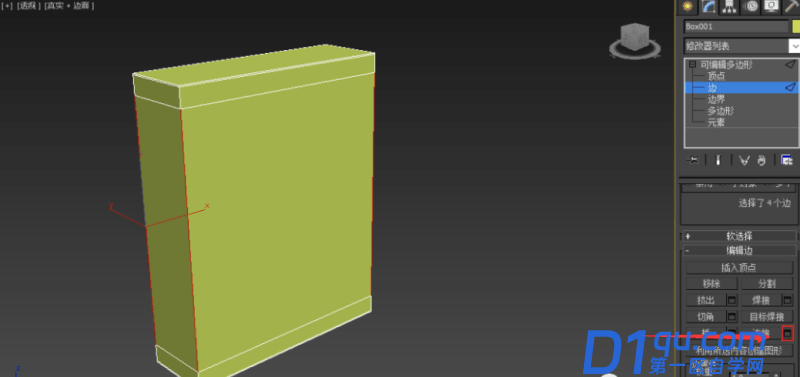
05. 选择视图中长方体所示的边(注意有4条边按2测量),点击“连接设置”,如图所示。
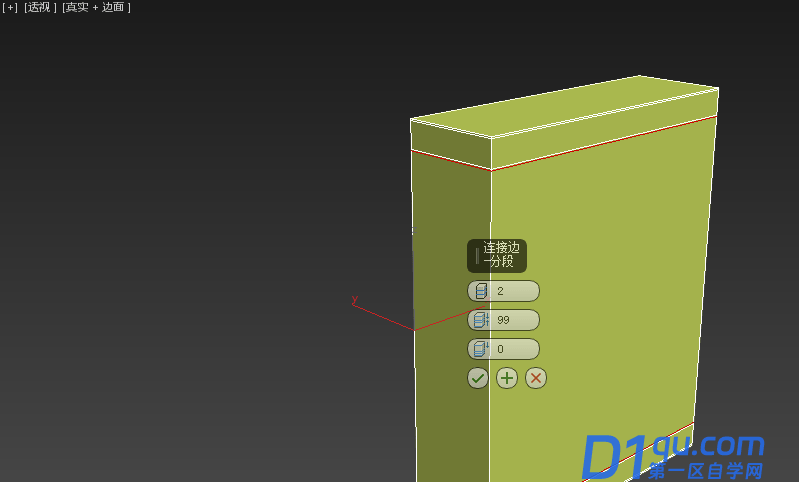
将连接线段设置为2,连接滑块设置为99,使两个新连接的线段位于如图所示的位置。
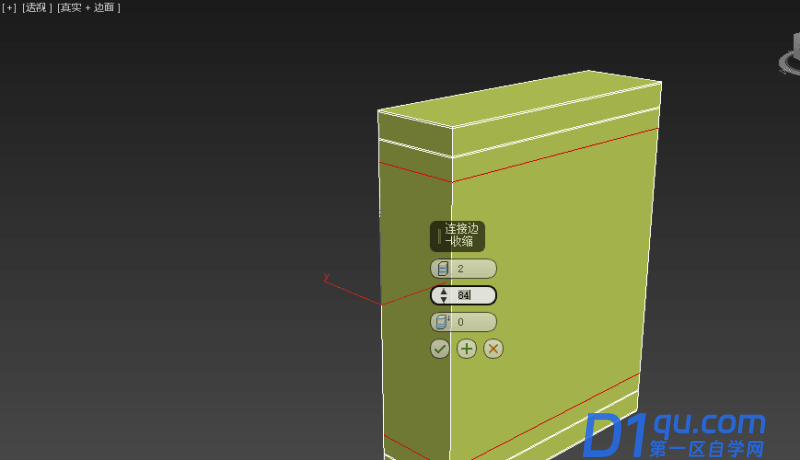
06. 继续选择边缘的中间视图中的长方体(注意有四个边缘测量由两个),点击“连接设置”,设置连接段,99年连接滑块,所以新连接两个线段的位置如图。
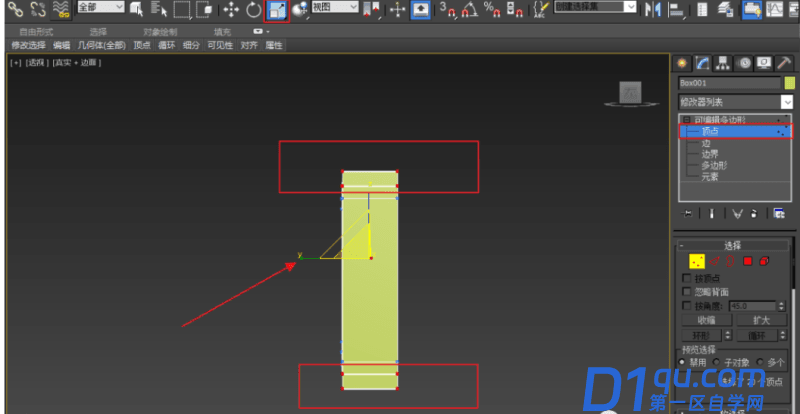
07. 选择顶点层级,在左侧视图中选择长方体显示的顶点(注意,在另一侧相同位置的顶点也应该被选中),使用缩放工具,沿着y轴收缩,如图所示。
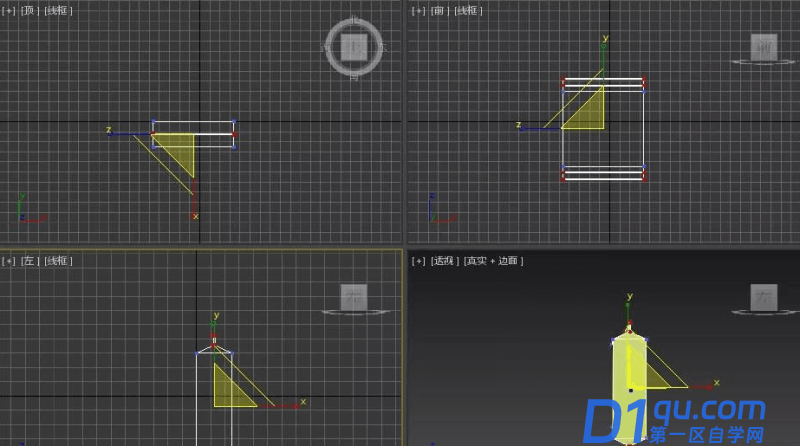
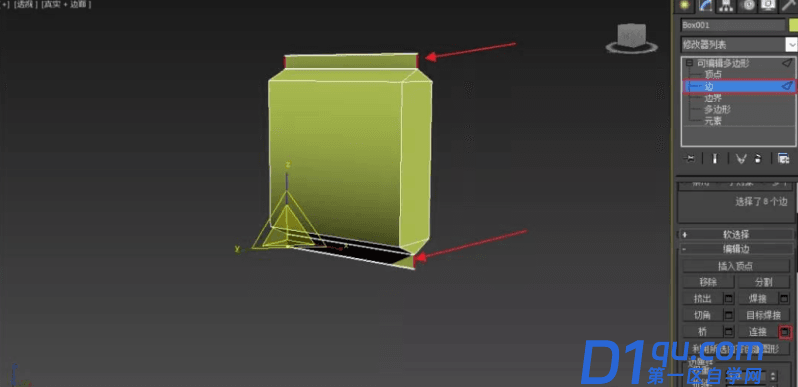
08. 选择“边缘”层,选择边缘如下图所示,点击“连接设置”,如图所示。

连接段设置为“4”。
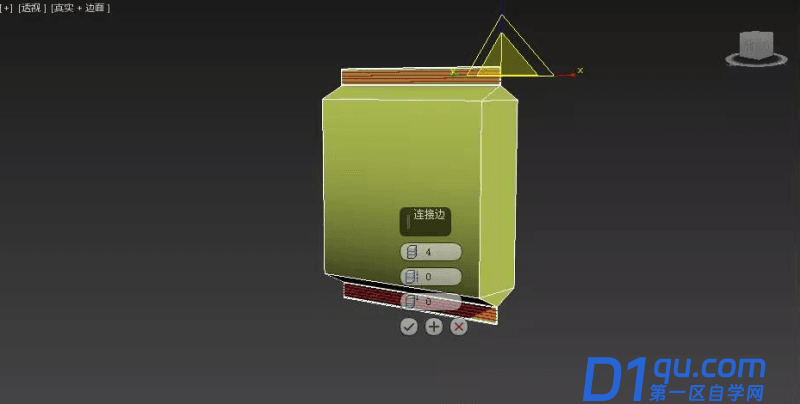
09. 选择视图中如下图所示的边缘,点击“挤出设置”,如图所示。(注意上一步挤压后将直接选择。可采用直接挤压),挤压参数如图所示。
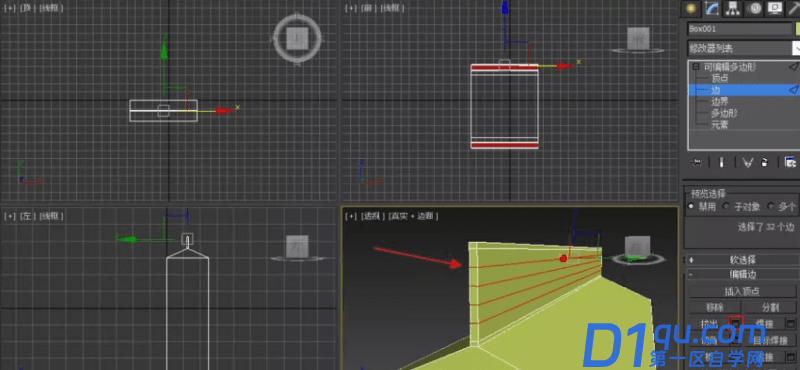
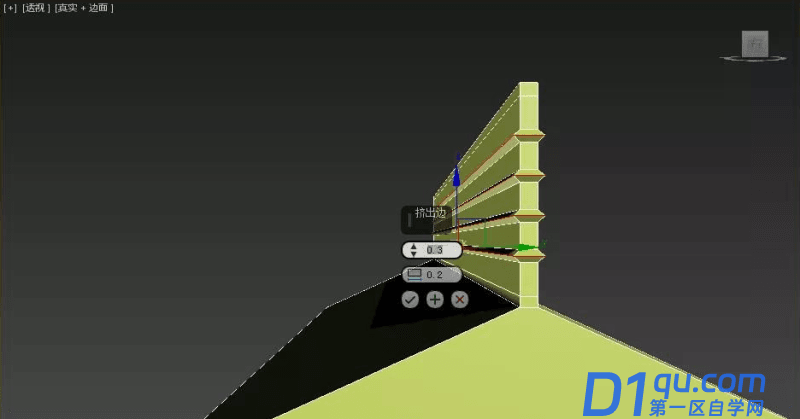
10. 在前视图中,选择左边的所有顶点,并将它们向左移动,如图所示。
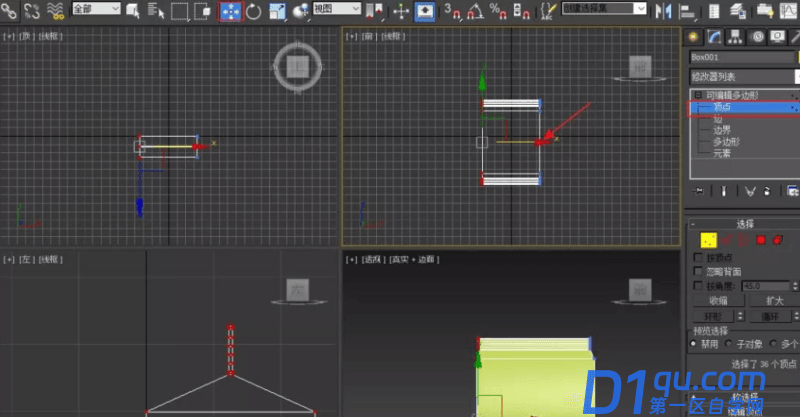
11. 选择下图所示侧面(注意不要错过背面的选择),点击“连接设置”,如图所示。
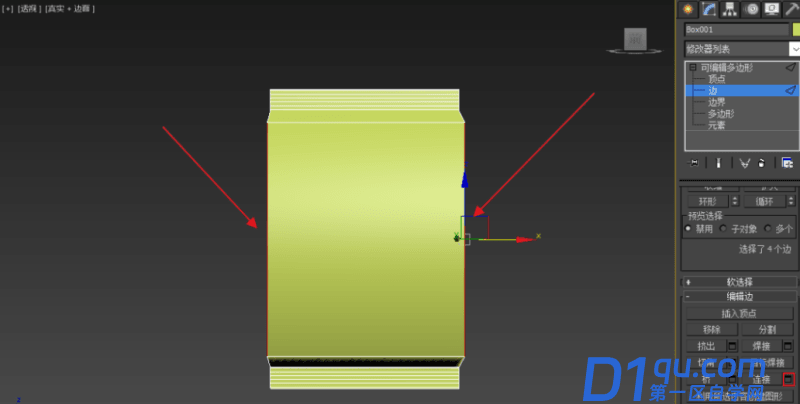
连接段设置为“1”。
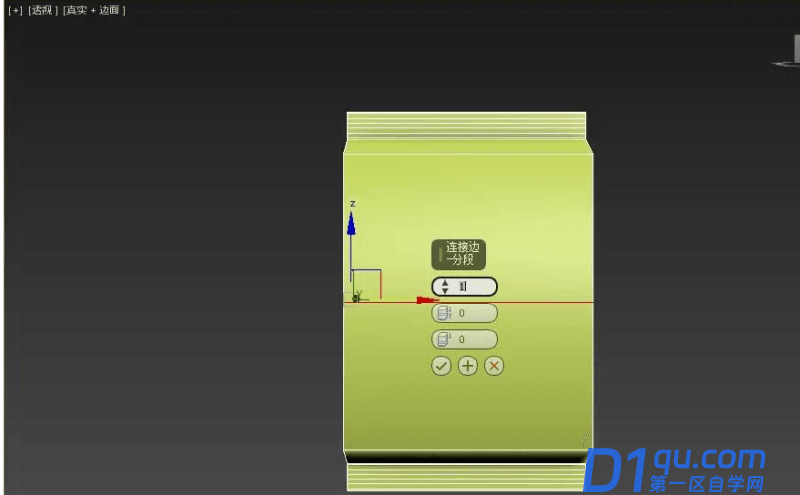
12. 选择下图所示侧面(注意不要错过背面的选择),点击“连接设置”,如图所示。
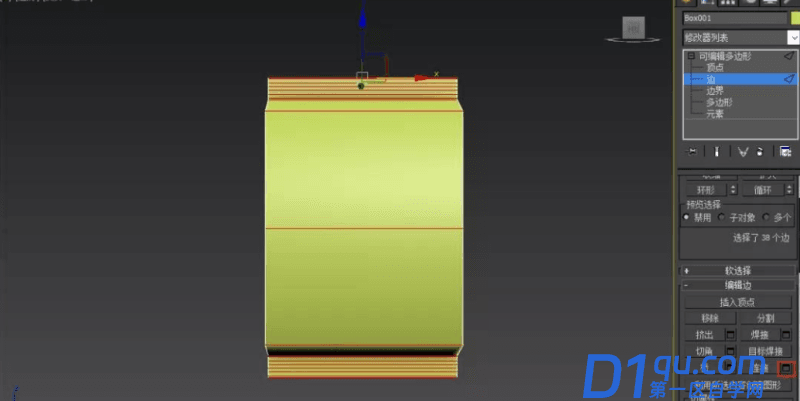
连接段设置为“1”。
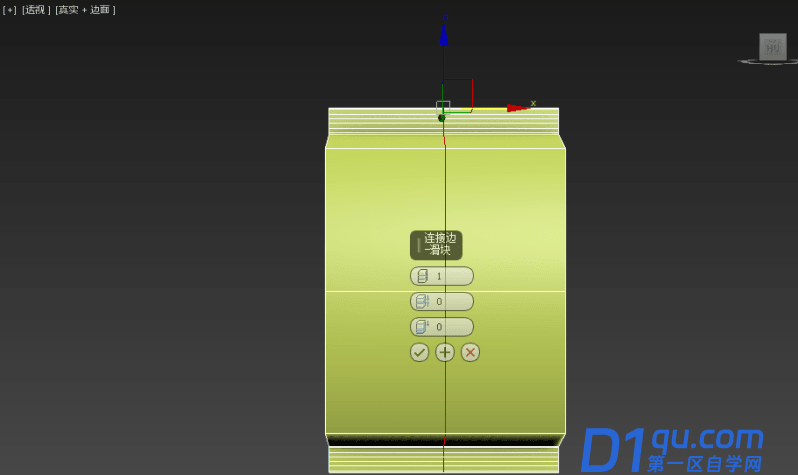
13. 选择左侧视图中显示的顶点(注意另一侧相同位置的顶点也要被选中),使用[缩放]工具,沿着y轴收缩,如图所示。
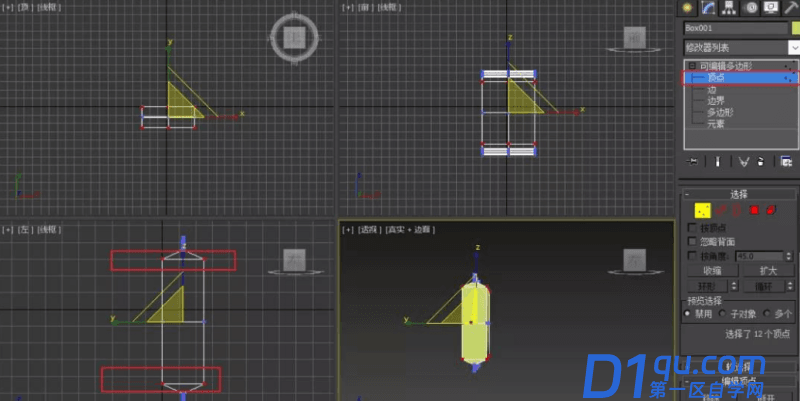
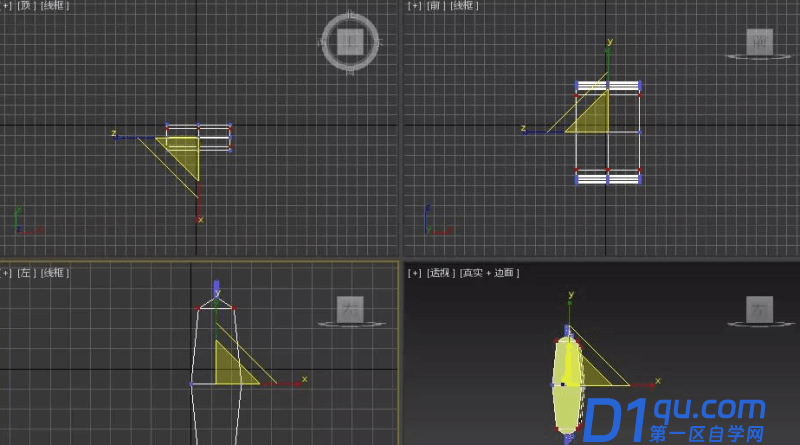
14. 选择前视图中显示的顶点(注意,在另一侧相同位置的顶点也应该被选中),使用[Zoom]工具,沿着x轴收缩,如图所示。
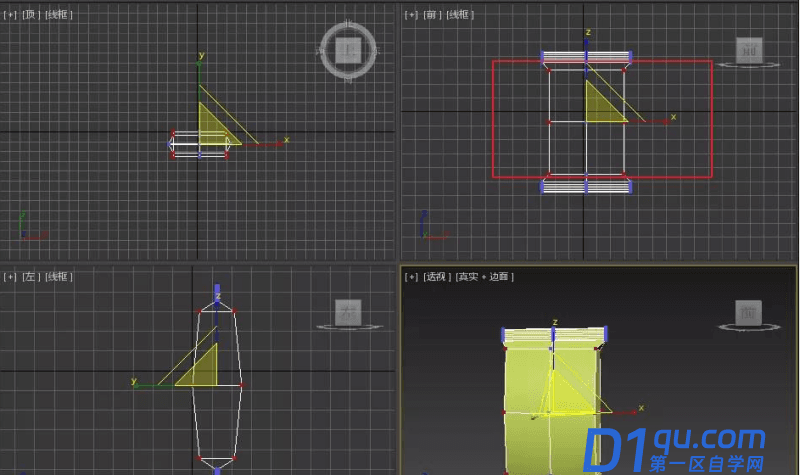
15. 添加[涡轮平滑]修改器,如图所示。
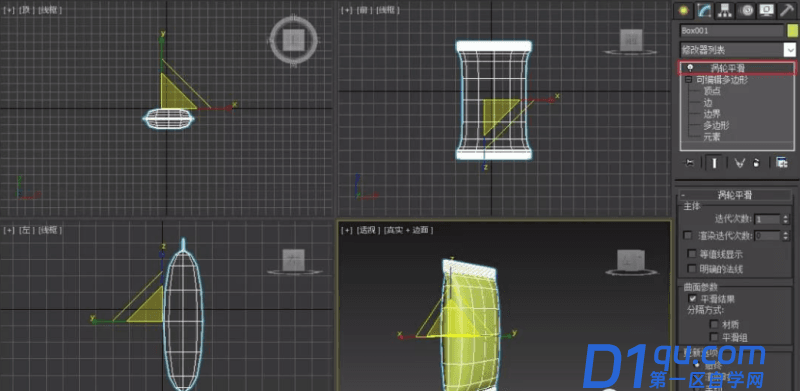
16. 给出一个贴图,最终的结果将是这样的。

好了,以上就是我们使用3dmax进行建模制作的薯片包装袋的操作步骤了,大家都学会了吗?




